iPad qui ne charge pas ? Voici les solutions !

Des iPad ou des iPhone qui n’arrivent pas à se recharger ou qui se chargent très lentement sont malheureusement des problèmes très communs qui touchent de nombreux utilisateurs d’Apple. Vous retrouvez-vous avec une batterie complètement vide d’énergie ? Ce serait presque comme si vous étiez en possession de la planche à découper la plus chère au monde.
Il ne s’agit pas là du seul problème trouvé chez les produits Apple : le port de chargement et le câble en lui-même constituent des problèmes très fréquents trouvés chez les tablettes et les smartphone de l’entreprise.
Le port Lightning de l’iPad (ou le port 30-pin de l’iPad 3 ou d’un modèle antérieur ou encore le port USB-C de l’iPad Pro 2018) est exposé à l’air libre, il est donc probable que de la poussière y soit entré bloquant ainsi la connexion. Et bien souvent c’est la partie qui se charge du chargement qui en souffre. Il est également possible qu’il n’y ait aucun problème avec la fiche ou la prise de courant et que la batterie de l’iPad fonctionne toujours très bien — mais aucune de ces hypothèses n’est vraiment sûre.
Dans cet article, vous découvrirez des astuces de dépannage qui pourront vous aider à déterminer ce qui empêche votre iPad de se charger correctement, vous verrez également des solutions efficaces capables de résoudre le problème temporairement ou de manière permanente. Si aucune de ces méthodes n’ont pu marcher, vous pouvez toujours vous dirigez vers Apple. Nous vous expliqueront les droits que vous avez en tant qu’utilisateur de produits Apple et nous vous donnerons des conseils à propos de comment vous pouvez obtenir de l’aide et des réparations chez la compagnie.
- 1. Les grandes bases
- 2. Faites le chargement via un Mac
- 3. Arrêtez d’utiliser l’iPad !
- 4. Examinez le port de chargement pour voir s’il n’y aurait pas des détritus
- 5. Utilisez-vous le bon type d’adaptateur ?
- 6. Attendez, redémarrez et réinitialisez
- 7. Réparez iOS sans perte de données
- 8. Déterminez quel composant ne marche pas
- 9. Dirigez-vous vers Apple pour faire réparer votre iPad
Les grandes bases

Commençons par les grandes bases.
Veuillez vous assurer que votre câble soit bien branché à l’iPad et à l’adaptateur, veillez également à ce que l’adaptateur soit bien branché à la source d’alimentation, comme la prise murale par exemple. (Si vous avez l’habitude de charger votre iPad via un Mac au lieu d’une prise murale, alors veuillez passer directement à l’étape qui suit.)
Assurez-vous bien que l’interrupteur soit sur « On ». Oui, il s’agit là de choses très basiques, mais qui sont vraiment importantes.
Faites le chargement via un Mac

Le chargement de la batterie d’un appareil iOS via un Mac est bien plus lent que le chargement via une prise de courant — la puissance produite est tout simplement différente — et dans certains cas, il serait difficile de voir beaucoup d’augmentation dans la charge.
Votre iPad pourrait vous avertir que votre Mac ne peut pas le charger (par le passé, nous avions rencontré un message disant « Pas de chargement » dans le statut de la batterie se trouvant en haut de l’écran de l’iPad), mais ce n’est pas toujours le cas : parfois l’icône de chargement apparaît, mais le pourcentage de la batterie n’augmente pas ou le fait mais à une allure d’escargot.
Si vous chargez la batterie de votre iPad via un MacBook, alors veuillez vous assurer que votre MacBook est lui aussi branché. Il peut parfois y avoir des problèmes si votre Mac essaie de préserver son niveau de batterie, mais tout dépend bien sûr des réglages que vous auriez fait. Mais peu importe le modèle du Mac que vous utilisez, veuillez vous assurer que votre iPad soit directement branché au Mac lui-même et non via le clavier connecté par USB ou via quelque chose d’autre de similaire.
Comme la section précédente l’a déjà mentionné, veuillez vous assurer que les deux extrémités du câble soient bien connectées à l’iPad et au Mac. Veillez également à ce que le Mac soit allumé et bien actif. Vous devriez, techniquement, pouvoir charger votre Mac lorsqu’il est en veille si vous aviez branché votre iPad au Mac lorsqu’il était en éveil. Mais bon, ce n’est pas toujours forcément le cas.
Arrêtez d’utiliser l’iPad !

Êtes-vous en train d’utiliser votre iPad alors qu’il est en cours de chargement ? Toute l’énergie que vous acquérez sera alors perdu lors de l’utilisation du processeur et de l’écran. Les applications gourmandes en processeur sont particulièrement lourdes pour votre iPad ; dont les jeux avec les graphismes haut de gamme consomment très rapidement la batterie.
C’est également le cas pour les Mac (voir la section précédente). Lors de nos tests avec un iPad Air 2, nous avons remarqué que c’est vraiment une grosse perte de charger un iPad avec un Mac lorsque l’écran de l’appareil iOS est également activé. Même si vous le chargez à un Mac où il n’y a qu’une seule page web (s’actualisant continuellement) qui est ouverte, votre iPad sera toujours à court de batterie après toute une journée de charge. Vous perdrez de l’énergie plus rapidement que vous en gagnez.
En termes simples, il serait préférable d’éteindre l’iPad lors du chargement — au moins son écran — et de voir par soi-même si c’est ou non efficace.
Examinez le port de chargement pour voir s’il n’y aurait pas des détritus

Débranchez le câble du port de chargement et jetez un coup d’œil au connecteur se trouvant dans la partie inférieure de votre iPad. (Dans le reste de cet article, nous utiliseront un port Lightning, mais si vous utilisez un iPad 3 ou un modèle plus ancien alors il s’agira d’un port 30-pin ou si vous utilisez un iPad Pro 2018 alors il s’agira d’un port USB-C).
Assurez-vous que le port soit bien propre et qu’il n’y ait aucun débris à l’intérieur, vous pouvez aussi essayer de souffler à l’intérieur pour en faire partir la poussière. Si vous pensez qu’il y a encore des détritus à l’intérieur du port, vous pouvez utiliser un ventilateur à air comprimé pour le nettoyer.
Utilisez-vous le bon type d’adaptateur ?

Les Apple Watch et les iPhone sont fournis avec des chargeurs 5W, alors que les iPad sont fournis avec des chargeurs 10W ou 12W — qui sont intercompatibles, vous pouvez donc recharger votre iPhone à l’aide du chargeur d’un iPad et vice versa.
Néanmoins, il est important que vous gardiez à l’esprit que cela peut affecter la vitesse de chargement. Les anciens modèles d’iPhone ne peuvent pas bénéficier de la recharge de 12W, mais les iPhone 6 et les modèles plus récents le peuvent, même si leur chargeur d’origine est de 5W. Mais le chargement d’un iPad avec un chargeur de 5W sera beaucoup plus lent.
Pour connaître la différence d’unité, vous pouvez aller dans la boutique en ligne d’Apple pour en savoir plus. Vous pouvez également jeter un coup d’œil sur l’adaptateur de chargement où la puissance est généralement indiquée. Si elle n’y est pas écrite, vous pouvez le rechercher sur Google, puis le notez sur l’adaptateur à l’aide d’une étiquette pour que vous puissiez vous en souvenir plus facilement en cas de besoin dans l’avenir. Il vous sera également plus facile de déterminer quel adaptateur vous utiliseriez, celui de l’iPhone, de l’iPod ou de l’Apple Watch. Notez lequel est celui qui est à 12W.
Attendez, redémarrez et réinitialisez
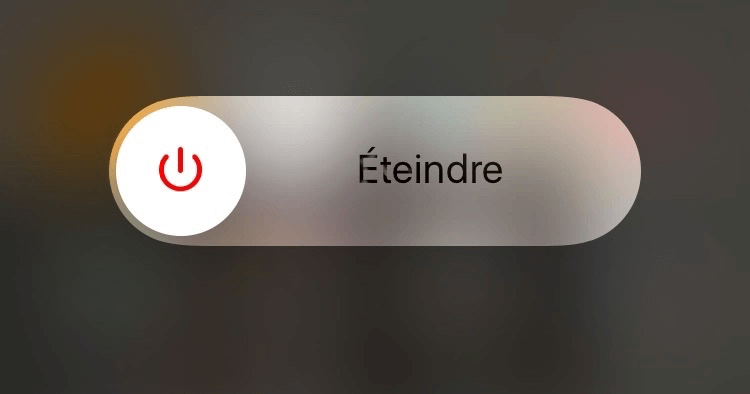
Apple conseille aux utilisateurs rencontrant des problèmes de chargement de débrancher leur appareil, de le reconnecter à la source d’alimentation et d’attendre au moins 30 minutes. Ça ne ferait aucun mal d’essayer cette méthode avant de passer à autre chose.
Si après ce petit test, votre appareil ne montre encore aucun signe de chargement, alors Apple vous recommande de redémarrer votre appareil iOS lorsqu’il est branché à une source d’alimentation. Si vous n’arrivez pas à le redémarrez, alors réinitialisez-le.
Vous pourriez voir un message d’alerte lorsque vous branchez votre appareil, vous pourriez voir quelque chose comme « Cet accessoire n’est pas pris en charge par cet appareil ». Si vous rencontrez ce message, alors c’est que vous faites actuellement face à un problème de chargement matériel. La section suivante parle justement de comment déterminer quelle partie du chargeur est défectueuse.
Réparez iOS sans perte de données
Parfois, les problèmes iOS peuvent causer des problèmes de chargement sur votre iPad. Si c’est le cas, alors vous pouvez utiliser iMyFone Fixppo pour réparer votre iPhone/iPad et pour résoudre le problème de chargement sans risque de perte de données. Ce logiciel de récupération du système iOS vous permettra de régler tous les problèmes du système iOS de votre iPad, iPad et iPod touch. Il peut donc vous aider pour l’impossibilité d’installer une mise à jour sur votre iPad, l’impossibilité de démarrer votre iPad, le blocage de votre iPhone sur le logo Apple, etc.
Étape 1 : Téléchargez et installez le logiciel. Démarrez-le et sélectionnez le « Mode Standard ».
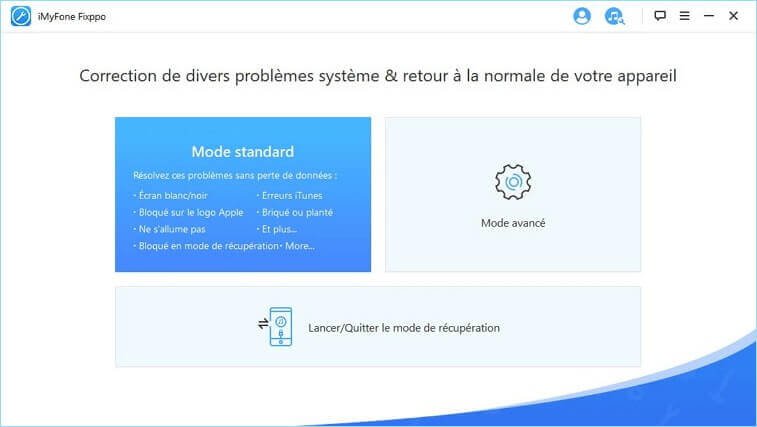
Étape 2 : Connectez votre iPad à l’ordinateur, puis cliquez sur « Suivant ».

Étape 3 : Choisissez le modèle de l’iPad et le firmware iOS dont vous avez besoin, cliquez ensuite sur le bouton « Télécharger » pour l’obtenir.

Étape 4 : Après le téléchargement, cliquez sur le bouton « Démarrer » pour lancer la réparation de votre iPad. Vous aurez juste besoin de patienter quelques minutes, puis votre iPad redémarrera.
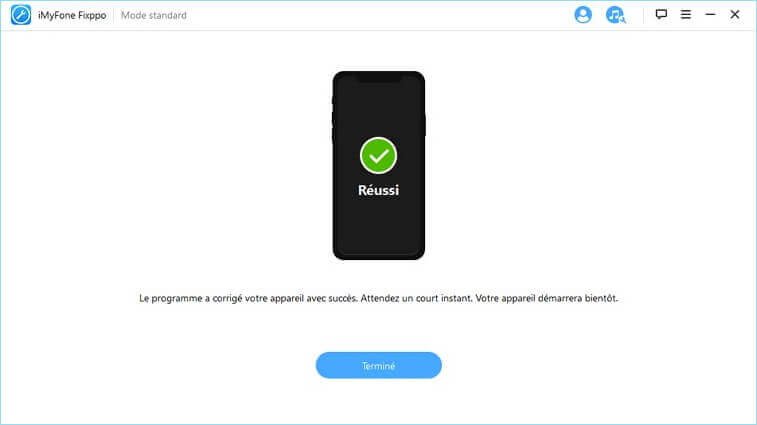
Déterminez quel composant ne marche pas

Nous parlerons ici des composants défectueux. Mais espérons-le, en croisant les doigts, que le composant défectueux peut être remplacé pour pas très cher.
Branchez votre iPad à l’aide du même câble et du même adaptateur à une autre prise de courant (ou à un autre port USB de votre Mac). Si ça marche, c’est super ! Il se pourrait alors que la prise ou le port USB que vous aviez utilisé est défectueux. C’est pas vraiment une bonne nouvelle, mais au moins vous savez d’où vient le problème.
Si votre iPad n’arrive toujours pas à se recharger, alors essayez un autre câble de rechange ou empruntez-en-un avec un ami (tout en gardant toujours le même adaptateur). Vous pouvez vous procurer un nouveau câble de charge à 19 £ ou à 19 $ (pour les utilisateurs de l’iPad Pro 2019, le câble USB-C est au même prix). Mais vous pouvez toujours utiliser une alternative : vous pouvez acheter un câble tiers certifié MFI chez Amazon ou encore lire notre résumé sur les meilleurs câbles Lightning.
Enfin, essayez de changer l’adaptateur pour voir si le chargement peut enfin se faire. Un nouvel adaptateur coûte également 19 £ ou 19 $.
Si vous remarquez que votre câble ou votre adaptateur est défectueux, vous pourriez avoir envi d’essayer de le réparer, mais il est préférable de vous en procurer un nouveau. Eh oui, les termes « Réparateur amateur » et « Source d’alimentation » ne vont pas de paire.
Si aucun de ces composants ne semblent être défectueux, il est possible que le problème provienne tout simplement de votre iPad. Si c’est le cas, alors vous aurez besoin d’aide venant de professionnels en la matière.
Dirigez-vous vers Apple pour faire réparer votre iPad

Pour commencer, notez que le représentant de la boutique Apple qui vous accueillera vous demandera de reproduire les tests que nous avons déjà mentionnés tout au long de cet article. Veuillez garder votre calme et restez patient pour cette étape.
Beaucoup préféreraient directement parler à un employé d’Apple pour discuter des problèmes techniques rencontrés, ce pourrait en effet être un peu embêtant de se rendre dans un Apple Store ou de prendre un rendez-vous pour cela. Vous pouvez également choisir de contacter le support Apple, mais on vous demandera sûrement d’envoyer ou d’emmener votre iPhone ou iPad à un service, où vous devriez attendre patiemment pour obtenir le diagnostic d’Apple.
Si vous êtes toujours sous garantie, alors le coût des réparations ne devrait pas faire si mal que ça, mais si vous n’êtes plus sous garantie, alors attendez-vous à devoir débourser dans les 200 £ pour la réparation de votre iPad. Avez-vous une assurance ? Vous pouvez toujours vous diriger vers elle pour vous aider à couvrir les dépenses au prix exorbitant.
Sinon, vous pouvez prendre le temps de réfléchir à si la réparation en vaut vraiment le coût ou non. Vous pouvez aussi songer à changer carrément d’iPad (ou de passer à la tablette d’une autre marque). Avez-vous déjà pensé à acheter un nouvel appareil ? Avec une réparation de 200 £, il serait peut-être mieux de directement passer à du neuf.

